翻譯 Microsoft Syntex 中的檔
Microsoft Syntex 中的翻譯可讓您視需要或使用規則,手動建立檔案的翻譯複本。 您可以設定規則,在建立檔或修改資料行中的數據時自動建立翻譯的複本。
翻譯檔案時,會附加已翻譯複本的檔名,以顯示該語言的 ISO 程式代碼。
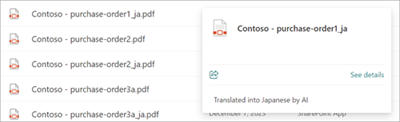
視需要轉譯檔
若要建立文件的翻譯版本,請遵循下列步驟:
從 SharePoint 文件庫 (或從 OneDrive 中的 [ 我的檔案] 檔案 夾) ,選取您要翻譯的檔案。 然後使用下列其中一種方法來啟動轉譯程式。
從功能區中,選取 [ 其他選項 (...) ],然後選取 [ 翻譯]。
![顯示功能區中 [翻譯] 選項的螢幕快照。](../media/content-understanding/translation-ribbon-option2.png)
或者,在檔案清單中的檔名旁,選取 [ 顯示此專案的更多動作 (...) ],然後選取 [ 翻譯]。
![顯示檔案旁邊 [翻譯] 選項的螢幕快照。](../media/content-understanding/translation-show-more-actions.png)
在 [ 翻譯檔] 畫面上,輸入語言或使用下拉功能表選擇您要翻譯檔案的語言,然後選取 [ 翻譯]。
![顯示 [翻譯檔] 畫面的螢幕快照,其中包含語言選項。](../media/content-understanding/translation-translate-documents.png)
您會收到確認訊息,指出已提交翻譯檔案的要求。
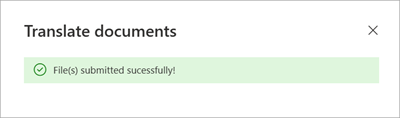
建立已翻譯的檔案可能需要幾分鐘的時間。 當程式完成時,已翻譯的檔案會出現在文檔庫中。
如果您嘗試在檔案完成處理之前提交重複的翻譯要求,您會收到一則訊息,告知您先等候幾分鐘,然後再試一次。
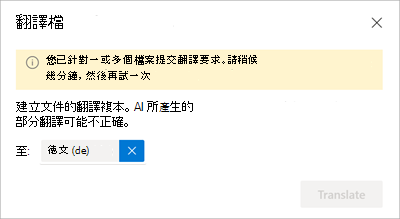
自動翻譯檔
您可以建立規則,在 新增檔案或 數據行 中的數據變更時自動轉譯檔。 如需逐步指示,請參閱 建立規則以翻譯檔。
翻譯影片文字記錄
若要建立影片文字記錄或隱藏式輔助字幕的翻譯版本,請參閱 How to translate transcripts in Stream for SharePoint。